A versão para Windows e a versão para Mac do VideoSolo Gravador de Tela têm algumas pequenas diferenças no aspecto da interface e dos recursos. Se você quiser diferenciar os detalhes, pode ler o guia.
Diferenças de interface entre as versões do Windows e do Mac
Interface principal
Após iniciar o VideoSolo Gravador de Tela, a interface principal será exibida. Na versão do Windows, a interface principal contém 4 partes: Gravador de vídeo, Gravador de áudio, Captura de tela e Mais. A seção “Mais” da versão para Windows possui alguns recursos avançados que a versão para Mac não possui, vou esclarecê-los na segunda parte desse guia.
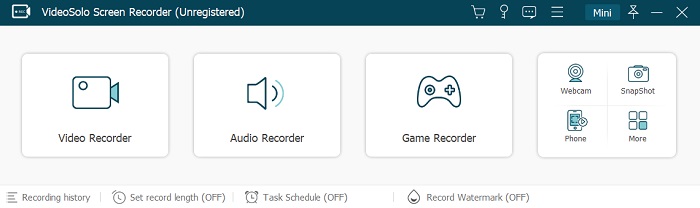
(Interface principal da versão do Windows)
Enquanto na versão do Mac, eles são “Gravador de vídeo”, “Gravador de webcam”, “Gravador de áudio” e “Captura de tela” da esquerda para a direita, respectivamente. Comparada com a versão para Windows, a versão para Mac possui “Gravador de Webcam” independente na interface principal. É conveniente quando você grava vídeo da webcam.
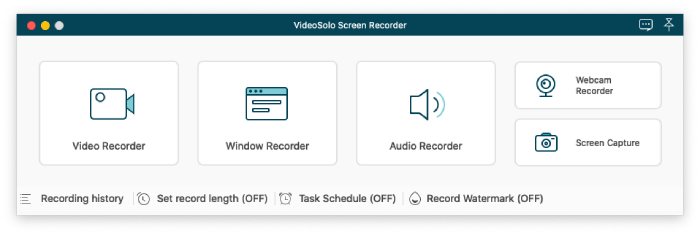
(Interface principal da versão do Mac)
Painel de gravação
Quando você está gravando vídeo/áudio, há um painel flutuante que você pode controlar a gravação. No painel flutuante da versão do Windows, existem 4 ícones.
Ícone da câmera: Você pode tirar uma captura de tela durante a gravação (indisponível durante a gravação de áudio).
Ícone de relógio: Você pode definir a hora para terminar a gravação automaticamente.
Ícone de lápis: Você pode desenhar ou adicionar anotações na gravação (indisponível durante a gravação de áudio).
Ícone de engrenagem: Você pode ajustar o volume do microfone e do sistema. E há um recurso “Remover janela(s)” que permite selecionar a janela que você não deseja gravar.
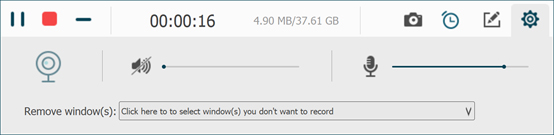
(O painel flutuante de gravação da versão do Windows)
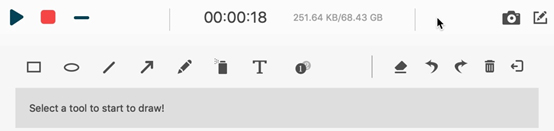
(O painel flutuante de gravação da versão do Mac)
Janela de pré-visualização
Estas são as diferenças entre a versão do Windows e a versão do Mac. A equipe técnica do VideoSolo Gravador de Tela se esforça para oferecer aos usuários uma melhor experiência. Se você gostar deste programa versátil, você pode baixar e experimentar grátis.
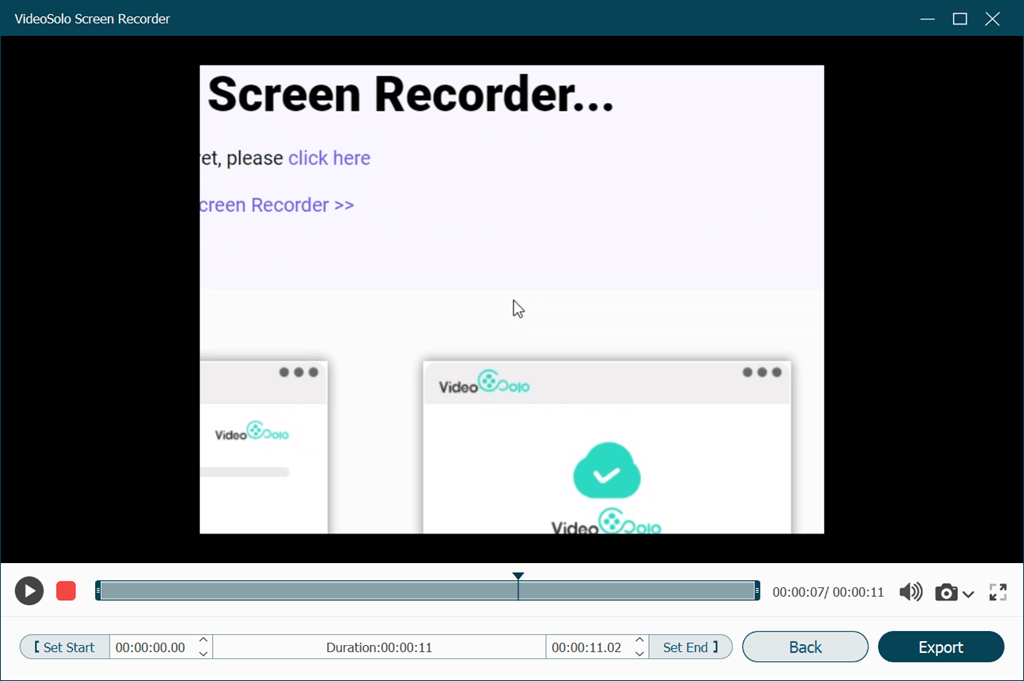
(Pré-visualizar gravação de vídeo na versão do Windows)
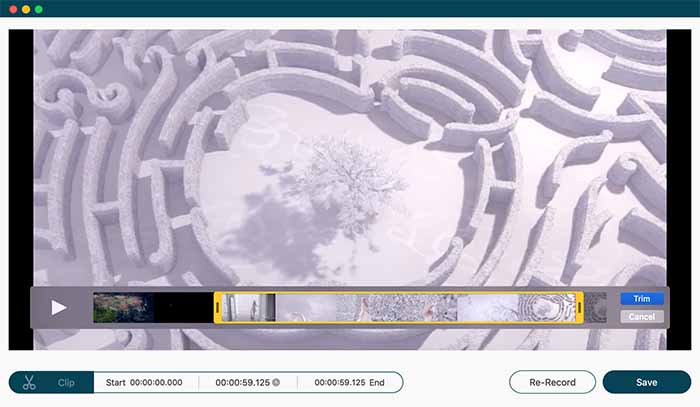
(Pré-visualizar gravação de vídeo na versão do Mac)
Diferenças nos recursos entre as versões do Windows e do Mac
Predefinição (apenas para a versão do Windows)
Na última parte, sabemos que as principais diferenças na interface. Na verdade, eles refletem as diferenças de função. Em “Mais” da versão do Windows, você pode predefinir as tarefas de gravação.
Recursos avançados (apenas para a versão do Windows)
A maior diferença da versão do Windows e do Mac são os recursos avançados. Uma delas é a “Lista de tarefas” na coluna inferior. Ele permite que os usuários iniciem a gravação de vídeo/áudio em um determinado momento. Isso significa que o programa irá ajudá-lo a gravar a tela do seu computador automaticamente após configurar.
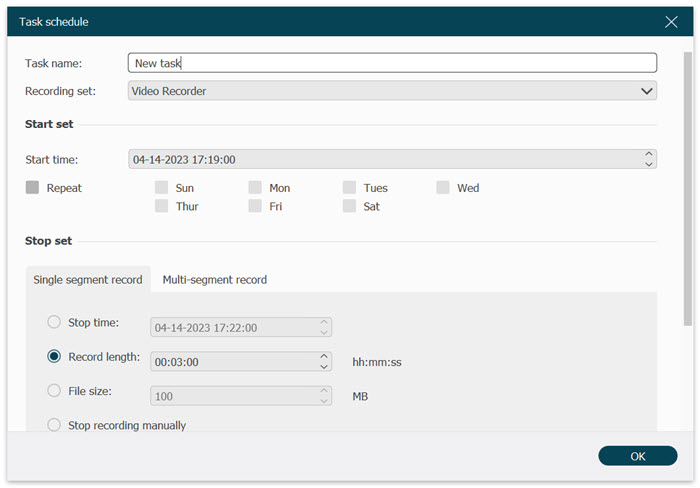
Na seção “Gravador de vídeo” da versão do Windows, há um “Gravador avançado” sob o botão de gravação vermelho. Você pode definir a área de gravação ao redor ou seguir o mouse, bloquear e gravar uma janela ou gravar a tela, exceto por uma janela.
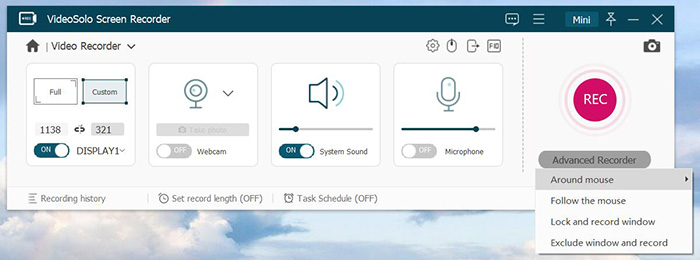
Configurações de saída de gravação de vídeo/áudio
Em “Preferências”, você pode definir a saída de vídeo/áudio. Mas os formatos e codecs de vídeo/áudio que você pode definir são diferentes as versões do Windows e Mac. Aqui estão os formatos de saída e codecs suportados na versão para Windows e para Mac.
| Vídeo | Áudio | ||
|---|---|---|---|
| Formato de vídeo | Codec de vídeo | Formato de áudio | |
| Windows | MP4 MOV WMV F4V TS AVI GIF | H.264 WMV9 MPEG | MP3 M4A WMA AAC |
| Mac | MP4 MOV M4V GIF | H.264 | MP3 M4A WMA CAF FLAC OGG OPUS |
Driver de áudio (para usuários de Mac)
Os usuários de Mac precisam instalar um driver de áudio ao gravar áudio devido às limitações do sistema do Mac. Os usuários do Windows não precisam fazer isso.
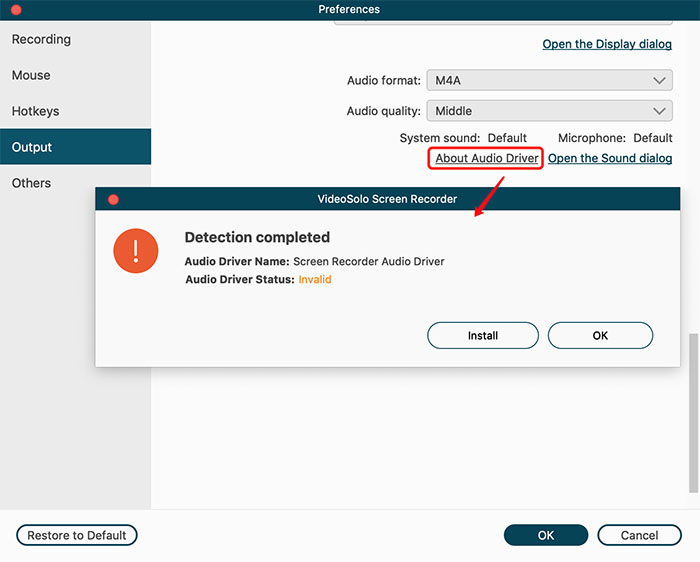
Os usuários de Mac precisam instalar um driver de áudio ao gravar áudio devido às limitações do sistema do Mac. Os usuários do Windows não precisam fazer isso.




 wpDiscuz
wpDiscuz